excel怎么把多个表格合并成数据透视表?
脚本之家
excel表格太多不方便计算统计,但是我们可以合并成一个数据透视表,下面我们就来看看详细的教程。
1、首先把需要合并的各个表格制作好,需注意的是各表的表头应该一样,如图三个数据表格。
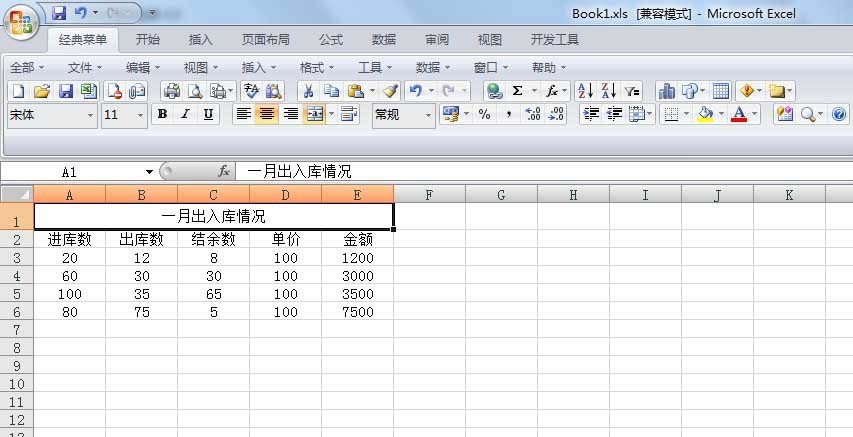


2、在最后一个表格的菜单栏单击数据,选择数据透视表和数据透视图向导。

3、在数据透视表向导对话框中,选择“多重合并计算数据区域”,点下一步。

4、在“请指定所需的页字段数目”下选择“创建单页字段”,点下一步。

5、逐个选择数据区域,点添加按钮,把区域添加到所有区域下面,点下一步。

6、设置数据透视表显示位置,是新建还是现有工作表,并选择透视表存放位置,点完成。
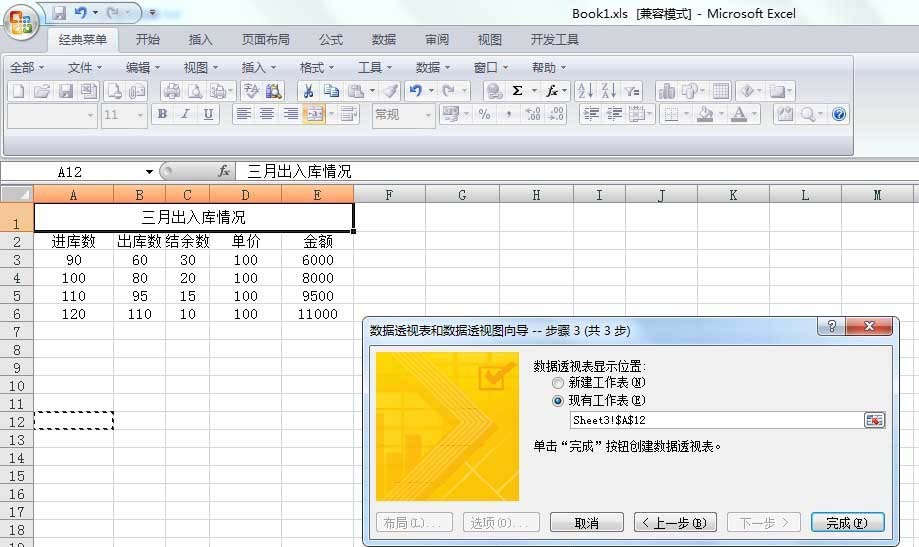
7、如此,就生成了数据透视表,如果需要更改计算类型,可右键点击“求和项:值”单元格,选择“值字段设置”,选择需要的计算类型即可。


以上就是excel多个表格合并成一个数据透视表的教程,希望大家喜欢,请继续关注脚本之家。
相关推荐:

